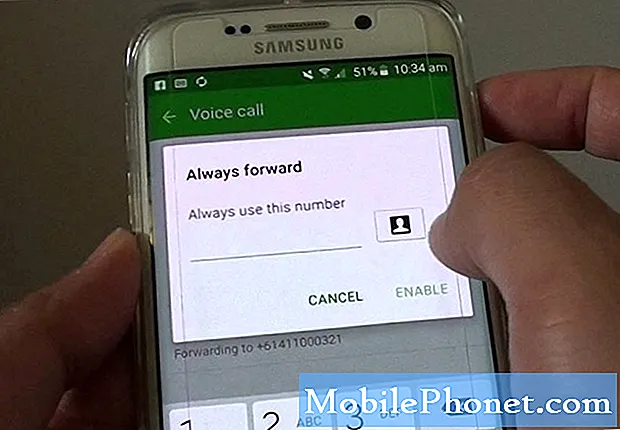Зміст

Що робити, якщо Gmail постійно зупиняється на Galaxy A20
Ця проблема може бути лише у самому додатку, тому ми розпочнемо пошук несправностей з цього припущення, а потім перейдемо до інших можливостей, якщо проблема не зникне. Ось що потрібно зробити для вирішення цієї проблеми:
Перше рішення: примусово перезавантажте телефон
Якщо ви вперше отримуєте повідомлення про те, що Gmail постійно зупиняє проблему, перше, що вам потрібно зробити, це оновити мікропрограму телефону, виконавши примусовий перезапуск. Це також перезавантажить усі програми, особливо попередньо встановлені.
- Натисніть і утримуйте кнопку зменшення гучності і поки не відпускайте її.
- Утримуючи кнопку гучності, також натисніть і утримуйте клавішу живлення.
- Тримайте обидві клавіші утримуваними разом протягом 15 секунд або поки на екрані не з’явиться логотип Galaxy A20.
Після того, як телефон успішно завантажиться, відкрийте Gmail і перевірте, чи все ще не працює. Якщо Gmail продовжує зупинятись, після цієї процедури все ще відображається помилка, перейдіть до наступної процедури.
ЧИТАЙТЕ ТАКОЖ: Що робити, якщо Instagram продовжує зупинятися на Samsung Galaxy A30
Друге рішення: очистіть кеш-пам’ять і дані програми Gmail
Якщо Gmail продовжує зупинятися після примусового перезапуску, то наступне, що вам слід зробити, це скинути його. Потрібно очистити кеш-пам’ять та дані та перевірити, чи працює він після цього ідеально. Якщо це просто проблема з додатком, ця процедура це вирішить. Ось як ви це робите:
- Проведіть пальцем вниз від верхньої частини дисплея, щоб витягнути панель сповіщень вниз.
- Торкніться значка налаштувань, який знаходиться у верхньому правому куті екрана.
- Прокрутіть до та торкніться Програми.
- Знайдіть і торкніться Gmail.
- Торкніться Зберігання.
- Тепер натисніть Очистити кеш.
- Торкніться Очистити дані та натисніть OK, щоб підтвердити.
Після скидання програми перезавантажте телефон, а потім знову відкрийте програму та перевірте, чи працює вона нормально цього разу. Якщо Gmail після цього продовжує зупинятися, спробуйте наступне рішення.
Третє рішення: Видалення розділу кешу для виправлення Gmail продовжує зупиняти проблему
Після другої процедури, а програма все ще аварійно завершує роботу, наступною процедурою, яку ви повинні зробити, є видалення системного кешу. Ця процедура усунення несправностей призначена для мікропрограми, але оскільки Gmail є основною програмою та глибоко інтегрована в мікропрограму, існує великий шанс виправити це, виконавши цю процедуру. Ось як ви це робите:
- Вимкніть пристрій.
- Натисніть і утримуйте Збільшення гучності і Потужність клавіші.
- Коли з’явиться логотип Galaxy A20, відпустіть клавіші.
- Ваш Galaxy A20 продовжить завантажуватися в режим відновлення. Як тільки ви побачите чорний екран із синім та жовтим текстами, перейдіть до наступного кроку.
- Натисніть кнопку Зменшення гучності кілька разів, щоб виділити стерти кеш розділ.
- Натисніть Потужність клавішу для вибору.
- Натисніть кнопку Зменшення гучності ключ для виділення так, їх та натисніть Потужність клавішу для вибору.
- Коли розділ кешування стирання завершено, Перезавантажте систему зараз виділено.
- Натисніть кнопку Потужність клавішу для перезавантаження пристрою.
Зачекайте, поки телефон успішно завантажиться, а потім знову відкрийте Gmail. Якщо проблема залишилася, то настав час використовувати остаточне рішення для всіх проблем програмного забезпечення.
ЧИТАЙТЕ ТАКОЖ: Samsung Galaxy A30 почав мати проблему мерехтіння екрану після оновлення
Четверте рішення: створіть резервну копію файлів і скиньте налаштування телефону
Скидання, безсумнівно, вирішить цю проблему за умови, що прошивка не була змінена будь-яким чином. Я пропоную вам виконати головне скидання, щоб розділ даних був переформатований. Однак перед тим, як фактично скинути налаштування телефону, переконайтеся, що ви створили резервну копію важливих файлів та даних, оскільки вони будуть видалені. Після цього видаліть як свої акаунти Google, так і Samsung, щоб після скидання не було втрачено доступу. Коли все стане на місце, виконайте ці дії, щоб виправити, що Gmail постійно зупиняє проблему на Galaxy A20 ...
- Вимкніть пристрій.
- Натисніть і утримуйте Збільшення гучності і Потужність клавіші.
- Коли з’явиться логотип Galaxy A20, відпустіть клавіші.
- Ваш Galaxy A20 продовжить завантажуватися в режим відновлення. Як тільки ви побачите чорний екран із синім та жовтим текстами, перейдіть до наступного кроку.
- Натисніть кнопку Зменшення гучності натисніть кілька разів, щоб виділити «стерти дані / скинути заводські налаштування».
- Натисніть Потужність , щоб вибрати.
- Натисніть кнопку Зменшення гучності клавішу, доки не буде виділено "Так".
- Натисніть Потужність для вибору та запуску головного скидання.
- Коли головне скидання завершено, виділяється „Перезавантажити систему зараз“.
- Натисніть кнопку Клавіша живлення перезапустити пристрій.
Сподіваюся, що ми змогли допомогти вам виправити ваш Galaxy A20 за допомогою Gmail постійно зупиняє проблему. Ми були б вдячні, якщо б ви допомогли нам поширити цю інформацію, тому, будь ласка, поділіться цим повідомленням, якщо вважаєте це корисним. Щиро дякую за читання!
ЧИТАЙТЕ ТАКОЖ: Мій Samsung Galaxy A30 продовжує замерзати після оновлення. Ось виправлення.
Зв’яжіться з нами
Ми завжди відкриті для ваших проблем, питань та пропозицій, тому не соромтеся зв’язуватися з нами, заповнивши цю форму. Це безкоштовна послуга, яку ми пропонуємо, і ми не будемо брати за неї жодної копійки. Але зауважте, що ми щодня отримуємо сотні електронних листів, і ми не можемо відповісти на кожен із них. Але будьте впевнені, що ми читаємо кожне отримане повідомлення. Тим, кому ми допомогли, розкажіть про це, поділившись нашими публікаціями з друзями, або просто поставивши лайк на нашій сторінці у Facebook або підписавшись на нас у Twitter. Ви також можете відвідати наш канал Youtube, оскільки ми щотижня публікуємо корисні відео.